
Airtable은 엑셀과 유사한 표 형식으로 데이터를 관리하면서도 더 강력한 기능을 제공합니다. 클라우드 기반으로 여러 사람과 실시간으로 협업할 수 있고, 관계형 데이터를 쉽게 관리할 수 있습니다. 이 글에서는 Airtable의 기본적인 사용법을 초보자도 쉽게 이해할 수 있도록 자세히 설명합니다. 엑셀을 주로 사용한 사람이라면 더욱 쉽게 활용할 수 있도록 안내할 것입니다.
1. Airtable 계정 만들기
Airtable을 사용하려면 계정 만들기가 첫 번째 단계입니다. 계정 생성은 매우 간단하고 무료로 시작할 수 있습니다.
계정 만들기
- Airtable 홈페이지에 접속하여 "회원가입" 버튼을 클릭합니다.
- 이메일 주소를 입력하고, 비밀번호를 설정합니다. 구글 계정이나 Microsoft 계정으로도 손쉽게 가입할 수 있습니다.
- 가입 후, 대시보드에 접근해 바로 사용을 시작할 수 있습니다.
가입하고 나면 Airtable의 기본 템플릿을 제공받고, 이를 통해 여러 프로젝트를 관리할 수 있습니다.
2. Airtable 인터페이스 이해하기
Airtable의 인터페이스는 엑셀과 비슷하지만, 더 직관적이고 강력한 기능을 제공합니다. Airtable은 "테이블", "뷰", "필드"를 기반으로 작업을 진행합니다.
테이블
엑셀의 시트와 비슷하게 행과 열을 이용해 데이터를 입력합니다. 각 테이블은 다양한 정보를 관리하는 단위입니다.
뷰
Airtable에서는 데이터를 다양한 방식으로 시각화할 수 있습니다. 기본적으로 제공되는 Grid View 외에도, Kanban View, Calendar View, Gallery View 등 다양한 뷰를 선택하여 데이터를 직관적으로 볼 수 있습니다.
필드
엑셀의 열에 해당하는 항목으로, 텍스트, 날짜, 체크박스 등 다양한 형식으로 데이터를 저장할 수 있습니다. 각 필드는 필드 타입을 설정할 수 있어, 데이터를 더 세밀하게 관리할 수 있습니다.

3. 첫 번째 테이블 만들기
이제 Airtable을 활용한 첫 번째 작업을 시작해보겠습니다. 예를 들어, 팀 업무 관리를 위한 테이블을 만들고, 간단한 데이터를 입력해보겠습니다.
새 테이블 만들기
- "새 테이블"을 클릭하여 프로젝트 이름을 지정합니다.
- 첫 번째 필드에 "업무 이름", 두 번째 필드에 "담당자"를 설정합니다.
- 필드 추가로 "기한"이나 "상태" 필드를 추가하여 업무에 대한 정보를 관리합니다.
데이터 입력
Airtable에서는 엑셀처럼 데이터를 직접 입력할 수 있습니다. 각 셀을 클릭하고 텍스트, 날짜, 숫자 등을 입력하세요. 예를 들어, "업무 이름"에는 해야 할 일의 이름을, "기한"에는 작업이 완료될 날짜를 입력합니다.

4. 관계형 데이터 활용하기
Airtable의 강력한 기능 중 하나는 관계형 데이터 관리입니다. 예를 들어, 고객 관리 시스템을 만든다고 가정할 때, 고객 테이블과 주문 테이블을 연결하여 관리할 수 있습니다.
고객 테이블과 주문 테이블 연결
- 고객 테이블을 만든 후, 각 고객의 이름, 전화번호, 이메일 등의 정보를 기록합니다.
- 주문 테이블에서는 고객이 주문한 상품, 주문 날짜, 주문 상태 등을 기록하고, 고객 테이블과 "링크된 레코드" 필드로 연결합니다. 이렇게 하면, 고객 한 명이 어떤 주문을 했는지 한눈에 볼 수 있습니다.
이 관계형 데이터는 복잡한 업무를 체계적으로 관리할 수 있게 해줍니다.
5. 필터와 정렬 기능 활용하기
Airtable에서 제공하는 필터와 정렬 기능은 데이터를 더욱 효율적으로 관리할 수 있게 해줍니다. 예를 들어, "완료된 작업"만 보고 싶다면, 필터 기능을 사용해 해당 데이터를 쉽게 추출할 수 있습니다.
필터 사용하기
- 필터를 설정하여 "진행 중" 상태인 업무만 보이게 할 수 있습니다.
- "기한"을 기준으로 작업을 정렬하여 우선순위에 맞게 업무를 처리할 수 있습니다.
이 기능을 사용하면 업무 관리가 한층 더 효율적입니다.
6. 자동화 기능 활용하기
Airtable의 자동화 기능을 활용하면 반복적인 작업을 자동화할 수 있습니다. 예를 들어, 상태가 '완료'로 변경되면 자동으로 알림을 보내는 기능을 설정할 수 있습니다.
자동화 설정
- 자동화 기능을 켜고, 조건을 설정합니다. 예를 들어, 업무의 상태가 '완료'로 바뀌면 이메일 알림을 보내는 작업을 설정할 수 있습니다.
- 이를 통해 중요한 작업을 놓치지 않고 자동으로 처리할 수 있습니다.
7. 협업과 공유
Airtable은 여러 사람과 협업할 수 있는 기능을 제공합니다. 팀원들과 실시간으로 데이터를 공유하고, 작업을 나누어 할 수 있습니다.

협업 기능 활용
- 프로젝트를 팀원과 공유하여 각자 맡은 일을 할 수 있도록 합니다.
- 권한 설정을 통해 팀원들에게 작업을 할당하거나, 데이터 수정 권한을 조정할 수 있습니다.
협업을 통해 팀 전체가 동일한 정보에 접근하고, 업무를 효율적으로 분담할 수 있습니다.
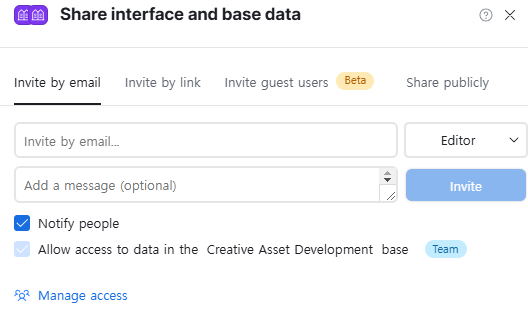
8. 모바일 앱 활용
Airtable은 모바일 앱을 제공하여, 어디서나 실시간으로 업무를 관리할 수 있습니다. 업무를 수정하거나 데이터를 확인하는 데 유용합니다.
Airtable로 업무 관리하는 방법 요약
Airtable은 엑셀과 유사한 환경에서 데이터를 효율적으로 관리할 수 있는 강력한 도구입니다. 다양한 뷰와 필터, 자동화 기능을 통해 업무를 효율적으로 관리하고, 관계형 데이터를 활용하여 협업을 강화할 수 있습니다.
이제 Airtable을 사용하여 복잡한 업무를 관리하고, 더 나은 협업 환경을 만들어보세요!
이 블로그 글을 통해 Airtable의 사용법을 잘 이해하고, 다양한 업무에 어떻게 적용할 수 있을지 배울 수 있습니다. 엑셀을 자주 사용한 사람이라면 Airtable을 쉽게 이해하고 더욱 효율적인 업무 관리를 할 수 있을 것입니다.